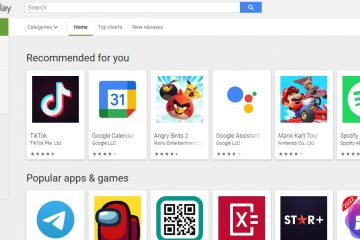この記事では、Windows 11 でローカル アカウントのセキュリティの質問の使用をオンまたはオフにする手順について説明します。
Windows では、 Home および Pro エディションのローカル アカウント。
セキュリティの質問を設定すると、セキュリティがさらに強化されます。また、アカウントの回復と復元にも役立ちます。
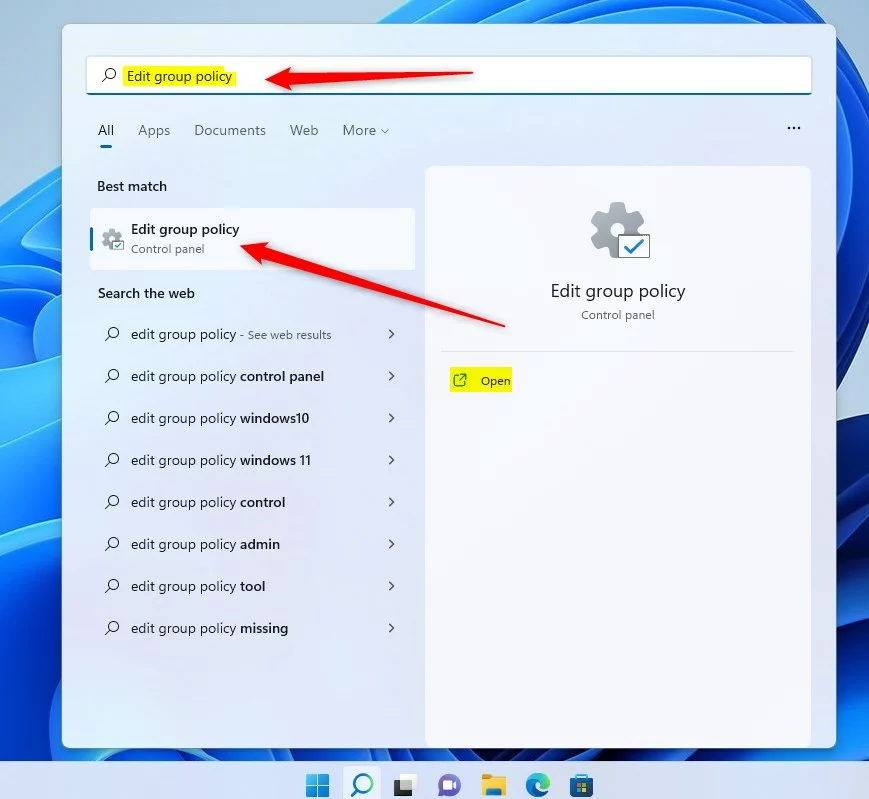
Windows でセキュリティの質問の使用を無効にすると、ローカル アカウントはパスワードをリセットできなくなります。ユーザーは、Windows でアカウントを復元する他の方法を見つける必要があります。
Windows 11 でローカル アカウントのセキュリティの質問をオンまたはオフにする
前述のように、Windows はユーザーに回答を強制します。セットアップ時のローカル アカウントのセキュリティに関する質問。これにより、セキュリティのレイヤーが追加され、ユーザーがパスワードをリセットしやすくなります。
セキュリティの質問の使用を無効または有効にする方法は次のとおりです。
まず、ローカル グループ ポリシー エディタを開きます。
[スタート メニュー] ボタンをクリックし、「グループ ポリシーの編集」を検索します。 ベスト マッチの下で、グループ ポリシーの編集の結果を選択します。
windows 11 グループ ポリシーの編集
ローカル グループ ポリシー エディターの左ペイン strong>、ツリーを展開します。
[コンピューターの構成] > [管理用テンプレート] > [Windows コンポーネント] > [資格情報ユーザー インターフェイス]
右側の [資格情報ユーザー インターフェイス] 詳細ペインで、 「位置情報アカウントの秘密の質問の使用を禁止する」という設定。
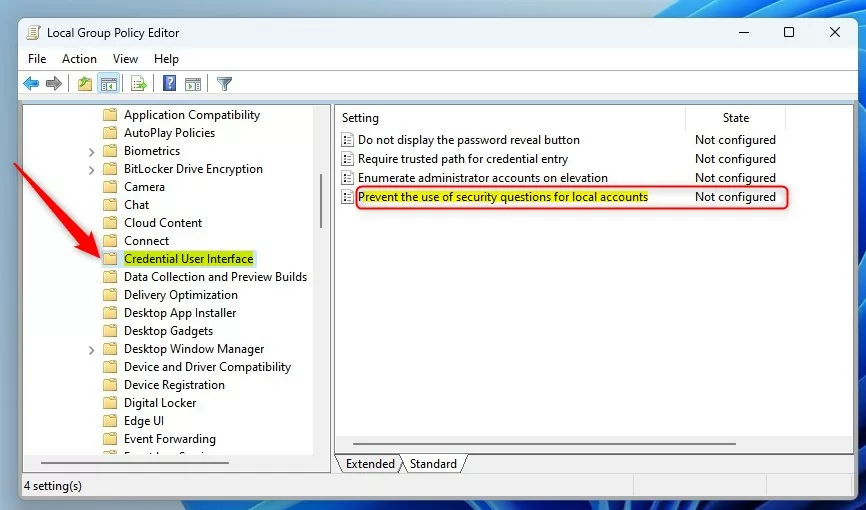 Windows は、ローカル アカウントに対するセキュリティの質問の使用を防止します
Windows は、ローカル アカウントに対するセキュリティの質問の使用を防止します
オン[ロケーション アカウントの秘密の質問の使用を禁止する] ウィンドウで、オプションを [設定しない]、[有効]、または [無効] に設定します。.
未構成 (デフォルト) Enabled – ローカル アカウントのセキュリティの質問の使用を無効にします。 無効 – 未構成と同じ– Windows は、ユーザーにローカル アカウントのセキュリティの質問の使用を強制します。 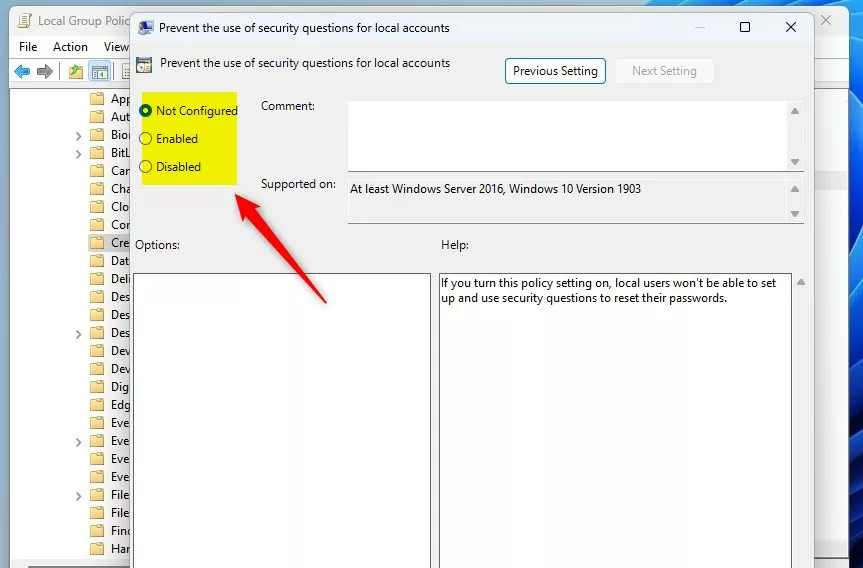 Windows では、ローカル アカウント オプションでセキュリティの質問を使用できません。
Windows では、ローカル アカウント オプションでセキュリティの質問を使用できません。
変更を保存して終了し、再起動してください。
セキュリティの質問の使用を有効または無効にします。 Windows レジストリ エディタによるローカル アカウントの場合
ローカル グループ ポリシー エディタを開けない場合は、代わりに Windows レジストリ エディタを使用できます。
Windows レジストリを開き、以下に示すフォルダ キー パスに移動します。
HKEY_LOCAL_MACHINE\SOFTWARE\Policies\Microsoft\Windows\System
System フォルダが表示されない場合キー、Windows キーを右クリックし、サブキー (システム) フォルダを作成します。
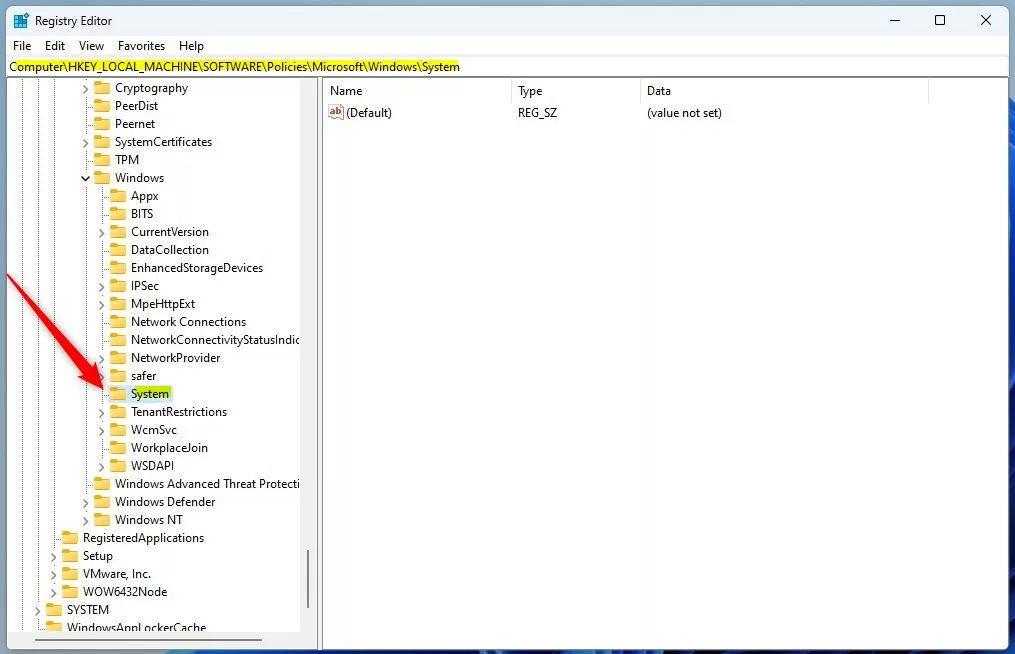 セキュリティの質問を無効にするための Windows レジストリ エディタ
セキュリティの質問を無効にするための Windows レジストリ エディタ
システム フォルダ キーの右側のペインで、右クリックして 新規-> DWORD (32-ビット) 値。 NoLocalPasswordResetQuestions という名前の新しいキーを入力します。
新しい値の名前 (NoLocalPasswordResetQuestions) をダブルクリックし、値のデータ を入力します。
0 の 値のデータ またはキーを削除します。
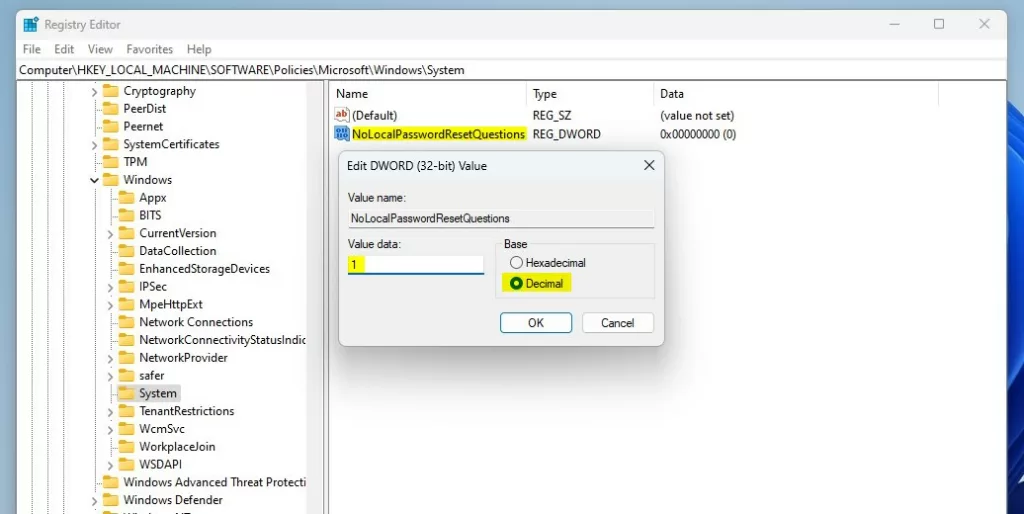 セキュリティの質問の値データを無効にするための Windows レジストリ エディター
セキュリティの質問の値データを無効にするための Windows レジストリ エディター
これで完了です!
結論:
この投稿では、Windows 11 でローカル アカウントのセキュリティの質問の使用を有効または無効にする方法を説明しました。上記のエラーを見つけた場合、または何か追加する必要がある場合は、コメントを使用してください。以下のフォーム。